Wie behebe ich den Fehler „Verbindung nicht möglich“ auf Netflix?
Die Fehlermeldung „Verbindung zu Netflix konnte nicht hergestellt werden.“ Bitte versuchen Sie es noch einmal oder besuchen Sie“ wird normalerweise beim Starten der Netflix-App angezeigt. Es bleibt auf dem Ladebildschirm hängen und zeigt in letzter Zeit die Fehlermeldung an. Der Fehler tritt auf Android-, Windows- und iPhone-Geräten auf.
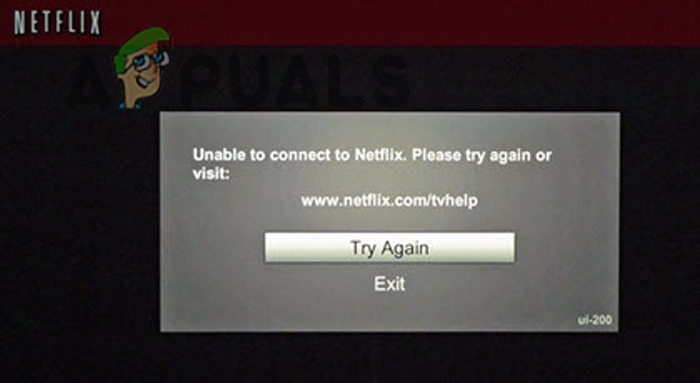 Netflix meldet: „Netflix kann nicht verbunden werden“
Netflix meldet: „Netflix kann nicht verbunden werden“
Bei einigen Benutzern hingegen erscheint der Fehler und führt zum Absturz von Netflix und zum Laden eines schwarzen Bildschirms beim Start. Nach der Untersuchung des Problems wissen wir, dass mehrere Ursachen für den Fehler verantwortlich sind. Hier haben wir diejenigen in die engere Wahl gezogen, die den Fehler direkt oder indirekt verursachen könnten.
- Serverprobleme: Der häufigste Grund für den Fehler ist der Serverausfall. Überprüfen Sie daher, ob der Netflix-Server gewartet wird oder derzeit nicht verfügbar ist.
- Langsame Netzwerkverbindung: Es ist möglich, dass das Problem auftritt, wenn Ihre Internetverbindung langsam oder instabil ist. Ein Neustart des Routers oder der Wechsel zu einem stabilen und schnellen Internetdienst kann für Sie hilfreich sein.
- Interne App-Störungen: Sie können damit rechnen, dass der Fehler behoben wird, wenn Ihre Netflix-App interne Störungen oder Fehler aufweist. Daher kann es hilfreich sein, das Problem zu beheben, indem Sie das Konto kündigen.
Nachdem wir nun die Ursachen dieses Problems kennen, beginnen wir mit der Fehlerbehebung.
1. Überprüfen Sie den Netflix-Serverstatus
Wenn die Netflix-Server nicht ordnungsgemäß funktionieren oder aufgrund von Überlastung oder Wartung ausfallen, kann dieser Fehler auftreten. Es wird daher empfohlen, zu überprüfen, ob die Server ordnungsgemäß funktionieren oder nicht. Befolgen Sie dazu die folgenden Schritte zur Fehlerbehebung:
- Öffnen Sie den Browser auf Ihrem Gerät und fügen Sie den Link in die unten genannte Adressleiste ein:
- is-netflix-down
- Dies ist die offizielle Website von Netflix. Dort wird angezeigt, ob ein Problem mit den Netflix-Servern vorliegt oder ob alles einwandfrei läuft.
Wenn Sie feststellen, dass der Server derzeit nicht verfügbar ist, müssen Sie warten, bis der Server wieder ordnungsgemäß funktioniert. Wenn Sie jedoch feststellen, dass die Server bei Netflix in Ordnung sind, dann schauen Sie sich die anderen unten aufgeführten Lösungen an.
2. Gerät neu starten
Ein weiterer häufiger Grund für das Problem sind interne Störungen Ihres Geräts. Dies kann zu Konflikten mit der Netflix-App führen und dazu führen, dass diese keine Verbindung zu den Streaming-Diensten herstellen kann und daher die Meldung „Verbindung zu Netflix nicht möglich“ angezeigt wird.
Der Neustart des Geräts ist eine einfache Methode zur Fehlerbehebung, um verschiedene vorübergehende Fehler zu beheben und einen Neuanfang zu ermöglichen. Es lohnt sich, Ihr Gerät neu zu starten und zu prüfen, ob dies für Sie funktioniert.
3. Überprüfen Sie Ihre Internetverbindung
Es gibt viele verschiedene Faktoren, die Netflix-Fehler verursachen können. Viele davon hängen im Allgemeinen mit der Internetverbindung zusammen. Wenn es ein Problem mit der von Ihnen verwendeten Internetverbindung gibt, kann das Problem auftreten. Daher wird empfohlen, zu überprüfen, ob Ihre Internetverbindung einwandfrei funktioniert und ob die Internetgeschwindigkeit ausreicht, um Streaming-Apps wie Netflix ordnungsgemäß auszuführen. Sie können die Geschwindigkeit Ihrer Internetverbindung unter https://www.speedtest.net/ überprüfen.
Wenn die Internetverbindung nicht ordnungsgemäß funktioniert, empfehlen wir Ihnen, die aufgeführten Schnellschritte auszuprobieren:
- Starten Sie Ihren Heimnetzwerk-Router neu, indem Sie den Netzschalter auf der Rückseite des Routers gedrückt halten.
- Wechseln Sie zum 5-GHz-Band Ihrer Internetverbindung, da es eine schnellere Internetgeschwindigkeit bieten sollte.
- Wechseln Sie zu einer anderen Internetverbindung und prüfen Sie, ob Netflix ohne Probleme startet. Sie können Ihren mobilen Hotspot verwenden, um nach dem Problem zu suchen.
- Bei einer Verbindung über WLAN wird die Verwendung eines Ethernet-Kabels empfohlen, um eine stabile Internetverbindung herzustellen.
4. Melden Sie sich bei Ihrem Netflix-Konto an und ab
Das Problem tritt auch aufgrund interner Störungen der Anwendung auf. In dieser Situation kann es für Sie funktionieren, sich von Ihrer Netflix-ID abzumelden und sich dann erneut anzumelden. Befolgen Sie dazu die angegebenen Schritte:
- Starten Sie die Netflix-Anwendung und tippen Sie oben rechts auf Ihr Profilsymbol.
- Klicken Sie nun auf Abmelden.
 Melden Sie sich von Netflix ab
Melden Sie sich von Netflix ab - Warten Sie eine Weile und melden Sie sich dann mit Ihren Zugangsdaten an.
Versuchen Sie nach erfolgreicher Anmeldung, den jeweiligen Inhalt zu streamen und prüfen Sie, ob der Fehler weiterhin angezeigt wird oder nicht.
5. Setzen Sie Ihre Netzwerkeinstellungen zurück
Da Netflix eine vollständig webbasierte Anwendung ist, kann der Fehler hauptsächlich durch ein Netzwerkproblem verursacht werden. Versuchen Sie, die Netzwerkeinstellungen Ihres Geräts zurückzusetzen, und prüfen Sie, ob es Ihnen bei der Lösung des Problems hilft. Befolgen Sie dazu die angegebenen Schritte:
5.1 Windows:
- Drücken Sie gleichzeitig die Tasten Windows + I, um die Einstellungen zu starten
- Klicken Sie nun auf die Option Netzwerk & Internet
 Klicken Sie auf Netzwerk & Internet
Klicken Sie auf Netzwerk & Internet - Klicken Sie dann auf die erweiterten Netzwerkeinstellungen und wählen Sie die Option „Netzwerk zurücksetzen“.
 Klicken Sie auf Netzwerk-Reset
Klicken Sie auf Netzwerk-Reset - Klicken Sie dann im nächsten Bildschirm auf „Jetzt zurücksetzen“. Wenn Sie dazu aufgefordert werden, klicken Sie zur Bestätigung auf „Ja“.
 Klicken Sie auf Jetzt zurücksetzen
Klicken Sie auf Jetzt zurücksetzen - Warten Sie, bis der Vorgang abgeschlossen ist.
Starten Sie die Netflix-Anwendung und prüfen Sie, ob das Problem behoben ist oder nicht.
5.2 iOS:
- Klicken Sie auf das Symbol „Einstellungen“ und dann auf die Option „Allgemein“.
- Scrollen Sie nun nach unten und klicken Sie auf die Option iPhone übertragen oder zurücksetzen.
 Navigieren zu „Optionen zurücksetzen“.
Navigieren zu „Optionen zurücksetzen“. - Klicken Sie dann auf die Option Zurücksetzen
- Klicken Sie auf „Netzwerkeinstellungen zurücksetzen“.
 Tippen Sie auf dem iPhone auf Netzwerkeinstellungen zurücksetzen
Tippen Sie auf dem iPhone auf Netzwerkeinstellungen zurücksetzen - Befolgen Sie nun die Schritte, schließen Sie den Vorgang ab, starten Sie die Netflix-Anwendung und prüfen Sie, ob das Problem behoben ist.
5.3 Android:
- Klicken Sie auf das Symbol „Einstellungen“ und dann auf die Option „Allgemeine Verwaltung“.
 Android-Einstellungen
Android-Einstellungen - Tippen Sie nun auf die Option „Zurücksetzen“ und klicken Sie auf die Option „Netzwerkeinstellungen zurücksetzen“.
 Zurücksetzen der Netzwerkeinstellungen
Zurücksetzen der Netzwerkeinstellungen - Warten Sie, bis der Rücksetzvorgang abgeschlossen ist.
- Sobald der Vorgang abgeschlossen ist, starten Sie die Anwendung und prüfen Sie, ob das Problem behoben ist oder nicht.
6. Installieren Sie Netflix neu
Wenn keine der oben genannten Methoden für Sie funktioniert hat, versuchen Sie, die Anwendung neu zu installieren und prüfen Sie, ob das Problem dadurch behoben wird.
Sie können die Anwendung von Ihrem iPhone oder Android-Gerät löschen, indem Sie auf das Symbol klicken und auf „Deinstallieren“ klicken.
Nachdem Sie die Anwendung vollständig deinstalliert haben, installieren Sie sie erneut. Benutzer von Android-Geräten müssen die Google Play Store-App öffnen, nach Netflix suchen und die App installieren. Starten Sie nach der Installation die Netflix-App und prüfen Sie, ob das Problem behoben ist.
Benutzer von iPhone-Geräten müssen den App Store öffnen und in der Suchleiste nach Netflix suchen. Klicken Sie dann auf die Schaltfläche „Get“, um es herunterzuladen und zu installieren. Starten Sie nun die Anwendung, melden Sie sich mit Ihren Anmeldeinformationen an und prüfen Sie, ob das Problem behoben ist oder nicht.
6.1 Windows:
Wenn Sie die Netflix-Anwendung unter dem Windows-Betriebssystem ausführen, befolgen Sie die Schritte, um sie neu zu installieren.
- Klicken Sie auf „Start“ und geben Sie dann im Suchfeld „Systemsteuerung“ ein
- Starten Sie die Systemsteuerung und klicken Sie unter der Option „Programme“ auf „Programm deinstallieren“.
 Ein Programm deinstallieren
Ein Programm deinstallieren - Klicken Sie auf Netflix und wählen Sie „Deinstallieren“.
- Warten Sie, bis der Deinstallationsvorgang abgeschlossen ist, und starten Sie das System neu.
Öffnen Sie nach dem Hochfahren Ihres PCs den Microsoft Store, suchen Sie nach Netflix und installieren Sie die Anwendung. Sobald es installiert ist, starten Sie es, melden Sie sich mit Ihren Zugangsdaten an und prüfen Sie, ob der Fehler behoben ist.
7. Wenden Sie sich an den Netflix-Support
Wenn Sie das Problem immer noch nicht lösen können, können Sie sich jederzeit an das Netflix-Supportteam wenden, das Ihnen dann eine Lösung zukommen lässt. Um den Netflix-Support zu kontaktieren, besuchen Sie uns und beschreiben Sie das Problem, mit dem Sie konfrontiert sind. Sie erhalten dann eine Lösung.
Dies sind die Lösungen, die Sie benötigen, um das Problem zu beheben, bei dem Netflix die Fehlermeldung „Verbindung konnte nicht hergestellt werden“ meldet. Befolgen Sie sorgfältig die angegebenen Problemumgehungen, um den Fehler zu beheben, und beginnen Sie mit dem Ansehen Ihrer Lieblingsfilme und -serien auf Netflix.

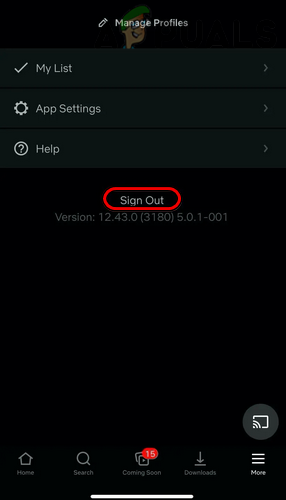 Melden Sie sich von Netflix ab
Melden Sie sich von Netflix ab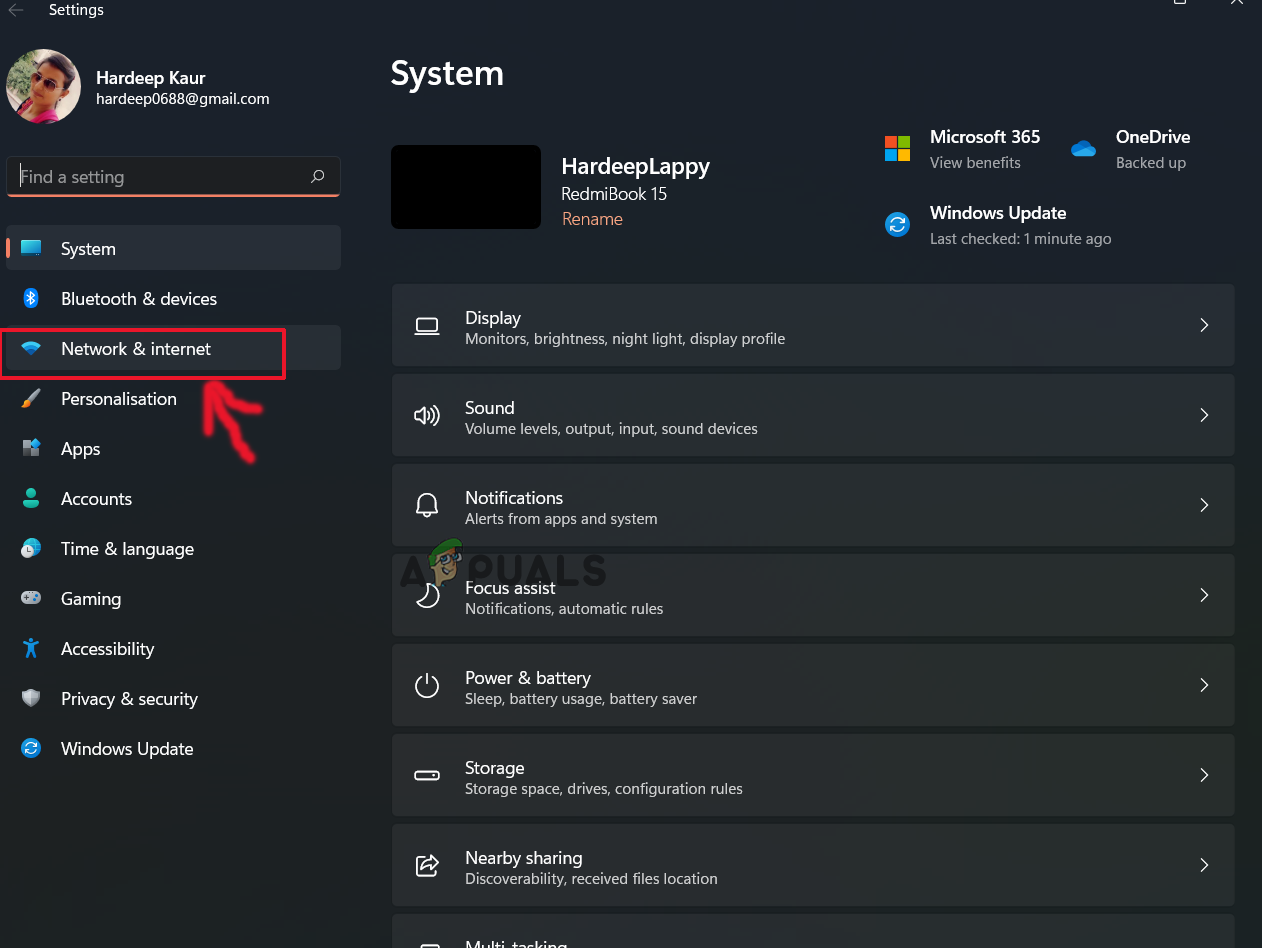 Klicken Sie auf Netzwerk & Internet
Klicken Sie auf Netzwerk & Internet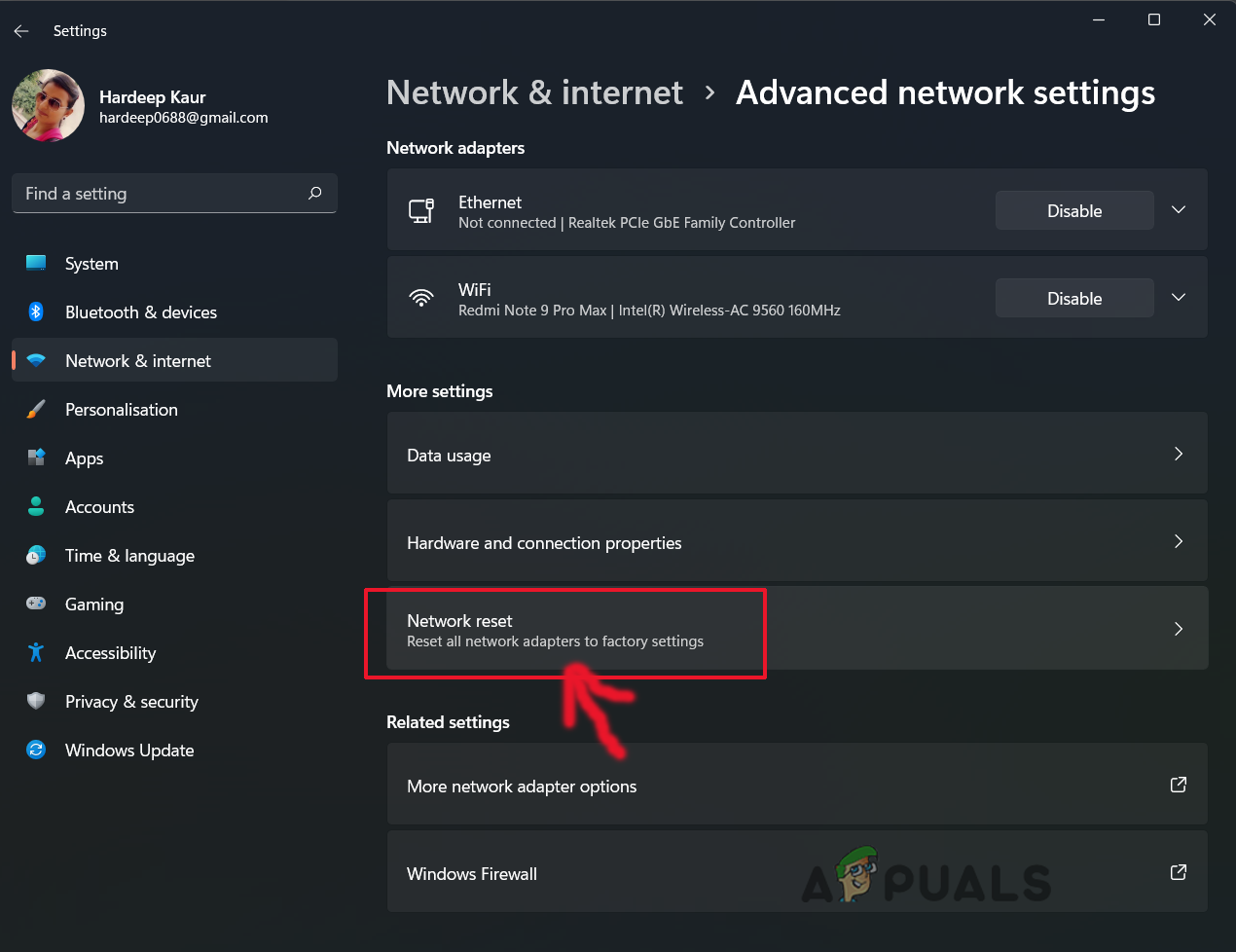 Klicken Sie auf Netzwerk-Reset
Klicken Sie auf Netzwerk-Reset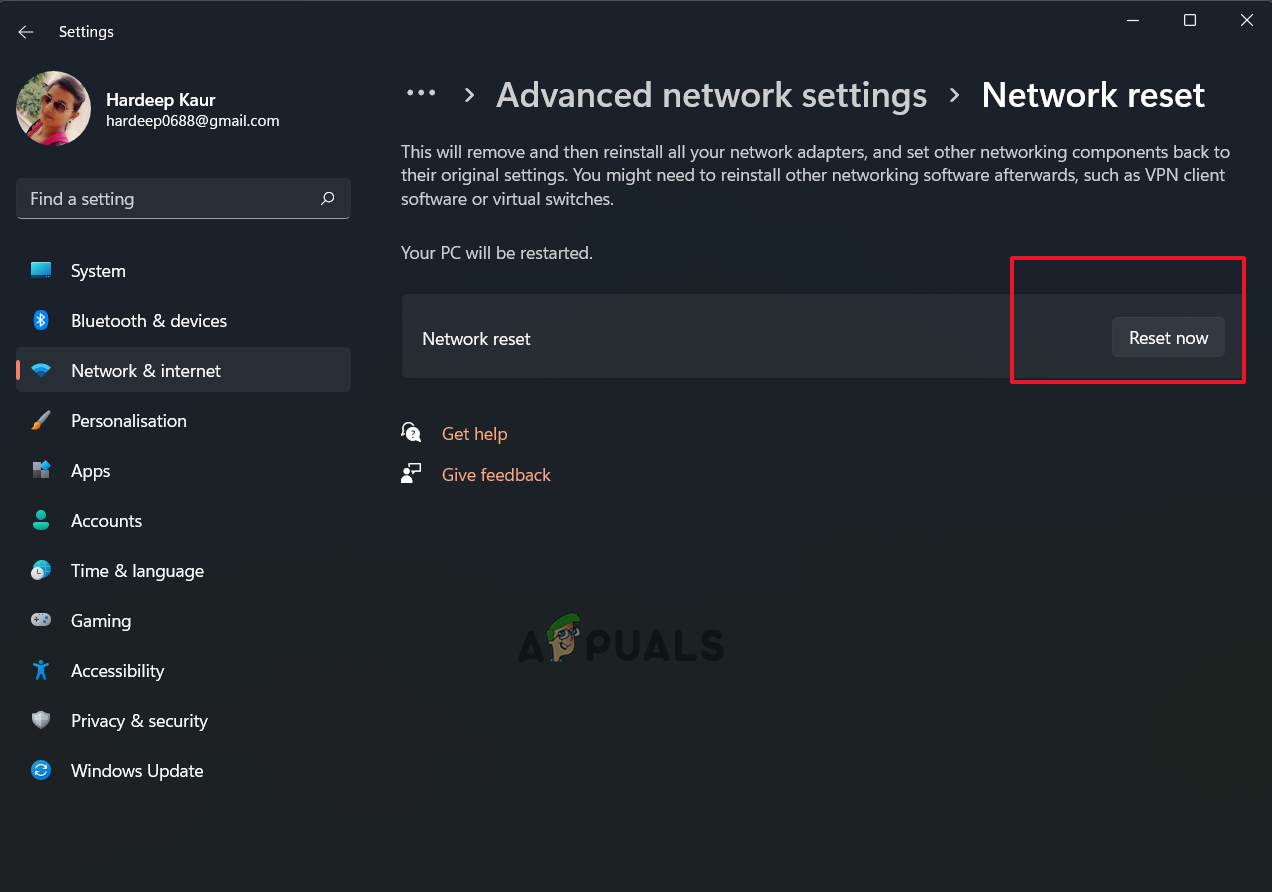 Klicken Sie auf Jetzt zurücksetzen
Klicken Sie auf Jetzt zurücksetzen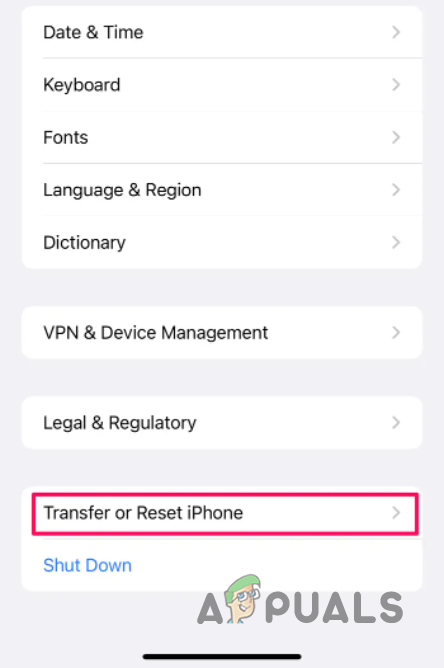 Navigieren zu „Optionen zurücksetzen“.
Navigieren zu „Optionen zurücksetzen“.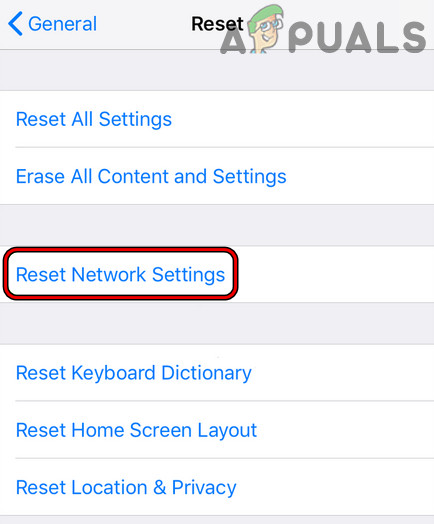 Tippen Sie auf dem iPhone auf Netzwerkeinstellungen zurücksetzen
Tippen Sie auf dem iPhone auf Netzwerkeinstellungen zurücksetzen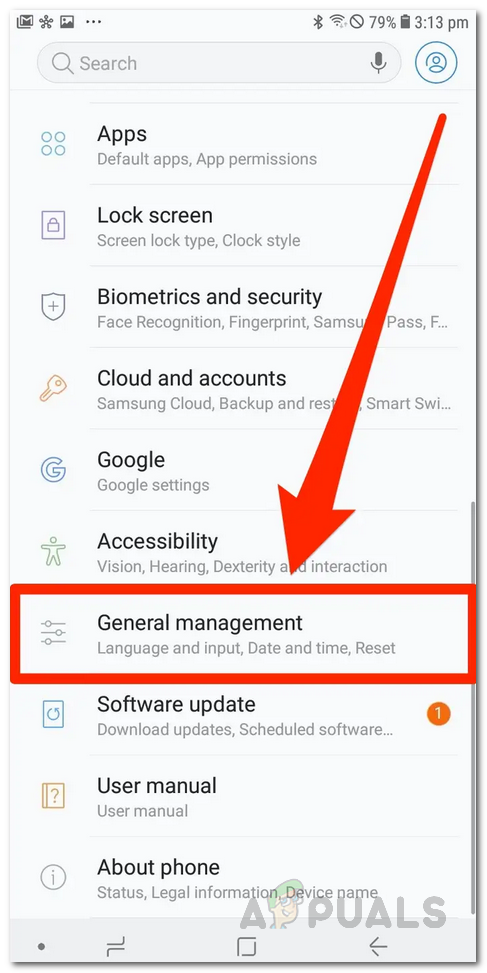 Android-Einstellungen
Android-Einstellungen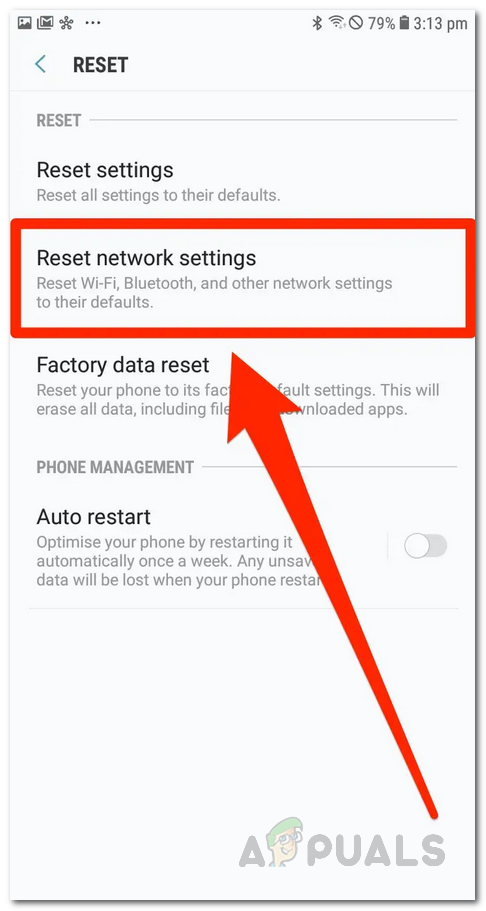 Zurücksetzen der Netzwerkeinstellungen
Zurücksetzen der Netzwerkeinstellungen Ein Programm deinstallieren
Ein Programm deinstallieren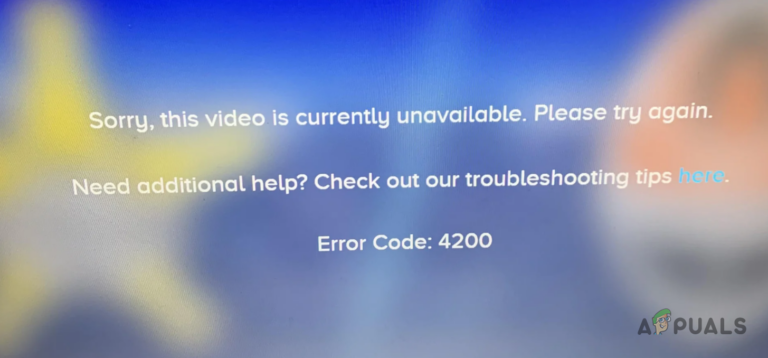

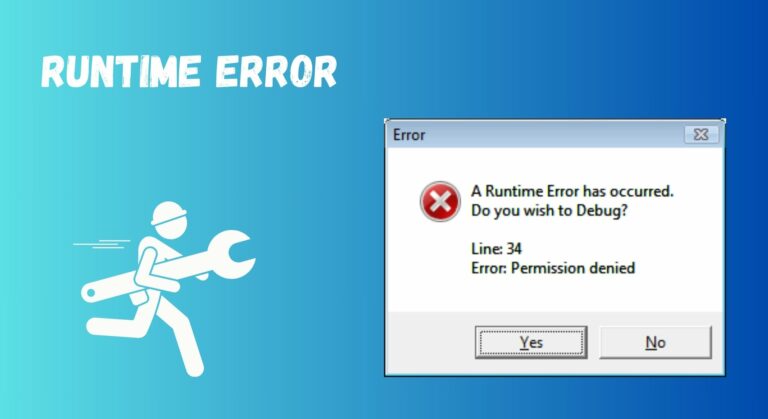

![So melden Sie sich auf jedem Roku-Gerät oder Fernseher von Netflix ab [2023]](https://okidk.de/wp-content/uploads/2023/11/sign-out-netflix-roku-768x433.jpg)
